פתור את כרטיס ה-SIM של iPhone נעול לשימוש ללא טרחה
פתיחת כרטיס ה-SIM באייפון היא צעד חיוני לשחרור המכשיר שלך לשימוש עם ספקים שונים. בין אם סיימתם את החוזה או רכשתם אייפון יד שנייה, תהליך זה מבטיח גמישות וחופש בבחירת ספק שירות. במדריך זה, נסקור את השלבים הפשוטים לביטול נעילת כרטיס ה-SIM של האייפון שלך, המאפשר לך להחליף ספק ולהשתמש במכשיר שלך בינלאומי. פתיחת כרטיס ה-SIM של האייפון שלך פותחת עולם של אפשרויות, ומציעה גמישות ויכולת להתאים את חוויית הסלולר שלך להעדפותיך. בלי להכביר מילים, בואו נלמד כיצד לבטל את נעילת כרטיס ה-SIM באייפון!
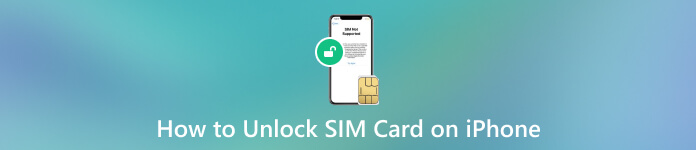
במאמר זה:
חלק 1. כיצד לבטל את נעילת כרטיס ה-SIM באייפון
דרך יעילה אחת לבטל את נעילת כרטיס ה-SIM באייפון שלך כרוכה בביטול ה-PIN של ה-SIM. במהלך תהליך זה, ייתכן שתתבקש להזין את קוד ה-SIM שלך; אם אתה זוכר את זה, אתה מוזמן להיכנס. עם זאת, אם אינך בטוח לגבי קוד ה-SIM, חיוני להימנע מניסיון לנחש אותו. אם תמשיך, שקול להצטרף לקוד ברירת המחדל של ה-SIM המצוין במסמך השירות או בדף שירות הלקוחות. היזהר מהתייחסות נכונה של ה-PIN, מכיוון שמספר ניסיונות שגויים עלולים לנעול את כרטיס ה-SIM לצמיתות. לאחר מכן, עבור למדריך למטה כיצד לפתוח כרטיס SIM נעול באייפון:
הפעל את אפליקציית ההגדרות באייפון שלך כדי להתחיל את התהליך. לאחר מכן, נווט ב- טלפון אפשרות בתוך הרשימה ובחר את PIN של SIM.
כבה את פונקציית ה-SIM PIN. לאחר שתסיים, בדוק אם אתה יכול להשתמש בהצלחה ב-SIM שלך ללא שגיאות. בנוסף, אתה יכול לשנות את קוד ה-SIM הקיים באייפון שלך.
זה מאפשר לך לקבוע קוד PIN חדש של SIM, המספק אמצעי חלופי לביטול נעילת כרטיס ה-SIM שלך בעתיד. כך לבטל את נעילת ה-SIM של האייפון בהגדרות.
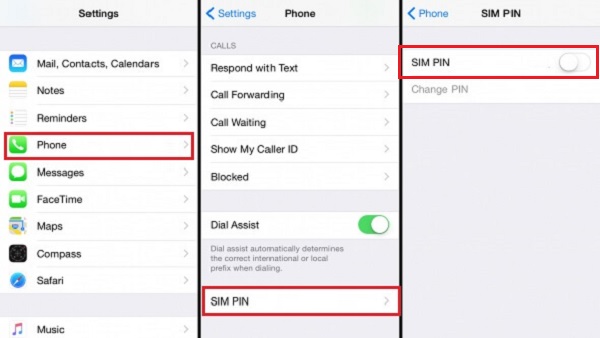
חלק 2. טיפים על נעילת כרטיס SIM באייפון
הבטחת תקשורת חלקה וללא הפרעות באייפון שלך כרוכה בהבנה יעילה וניהול אבטחת כרטיס ה-SIM. כרטיס SIM נעול יכול להציב אתגרים, אבל אתה יכול לנווט בבעיות אלה בצורה חלקה עם הידע והשיטות הנכונות. הנה כמה טיפים שיעזרו לך לנהל ולמנוע בעיות של נעילת כרטיס ה-SIM של iPhone, מה שמבטיח חוויה סלולרית אמינה וללא טרחה.
• זכור תמיד את ה-PIN המשויך לכרטיס ה-SIM שלך. הזנת PIN שגוי מספר פעמים עלולה להוביל לכרטיס SIM נעול.
• אם אתה צריך לזכור את ה-PIN שלך או להיתקל בבעיות, פנה לספק הסלולרי שלך לקבלת סיוע. הם יכולים לספק לך את המידע הדרוש או קודי נעילה.
• אם כרטיס ה-SIM שלך נעול לצמיתות, ייתכן שתזדקק ל-PUK (מפתח ביטול חסימה אישי) מהספק שלך. שמרו על קוד זה בטוח.
• עדכן באופן קבוע את תוכנת האייפון שלך כדי להבטיח תאימות לכרטיס ה-SIM וכדי ליהנות מכל שיפורי האבטחה.
• אם מחליפים כרטיסי SIM או ספקים, בצע את ההליכים הנכונים כדי למנוע בעיות של נעילת SIM.
• אם אתה מחליף ספק או מקבל כרטיס SIM חדש, עדכן את ה-PIN של ה-SIM באייפון בהתאם.
חלק 3. בונוס: בטל את נעילת האייפון עם כלי מקצועי
ללא קשר לספק השירות שלך, המקיף imyPass iPassGo הוא פתרון יעיל לפתיחת מנעולי SIM של אייפון. מעבר לכרטיסי SIM, הוא תומך במנעולי iOS שונים, כולל קודי גישה למסך, מזהה אפל, נעילת הפעלה והצפנת גיבוי של iTunes. הכלי הרב-תכליתי הזה הוא בעל ערך רב עבור משתמשים עם קוד סיסמה לאייפון שנשכח או מנסים לבטל את מזהה Apple שלהם ללא קוד הסיסמה הנדרש. כמו כן, אתה יכול לפתוח כל דגם של אייפון, כולל סדרת אייפון 10 ומעלה. הוא מציע פתרון הוליסטי להתמודדות עם מגוון אתגרי אבטחה של iOS.
התקן את ה-iPhone Unlocker
להשתמש ב הורדה חינמית לחצנים למטה כדי לקבל את תוכנית ההתקנה עבור מערכת ההפעלה של המחשב שלך. בין אם אתה עובד על Windows או macOS, יש גרסה זמינה. לאחר ההתקנה, פתח את התוכנה.
בחר במצב ביטול נעילה
לאחר מכן, הממשק הראשי של התוכנה יופיע על המסך. בחר את מחק את קוד הגישה אפשרות מהתפריט הראשי והמשך.
קשר את האייפון והתחל
כעת, קבל את כבל הברק המורשה שלך והשתמש בו כדי לחבר את האייפון שלך למחשב שבו הותקן ביטול הנעילה. כאשר הכלי מנתח את המכשיר שלך, לחץ על הַתחָלָה כפתור כדי להתחיל. זכור שכל הנתונים יוסרו לאחר התהליך.
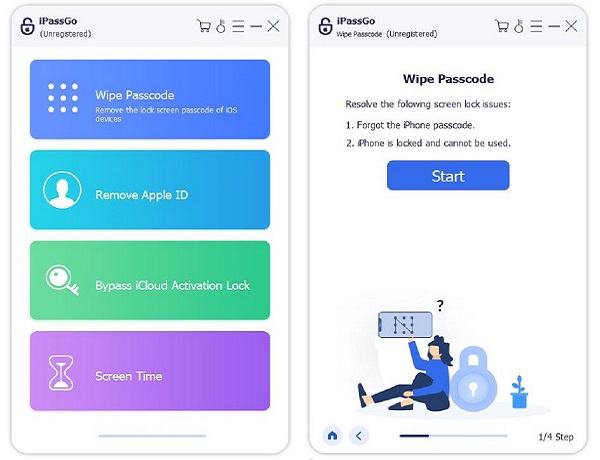
קבל את הקושחה המתאימה
אמת את פרטי המכשיר שלך לפני שתתחיל את הנעילה ולאחר מכן לחץ הַתחָלָה כדי להוריד את חבילת הקושחה מהרשת. תהליך ההורדה והאימות של חבילת הקושחה נמשכים בדרך כלל דקות ספורות בלבד.
בטל את נעילת קוד הסיסמה של האייפון
לאחר ההורדה, בחר לבטל נעילה, קרא בעיון ואשר את ההודעה. לאחר מכן, הכנס 0000 כדי להמשיך אם אתה מסכים להסיר את קוד הגישה. המתן קצרות, וקוד הגישה יוסר אוטומטית מהמכשיר שלך.
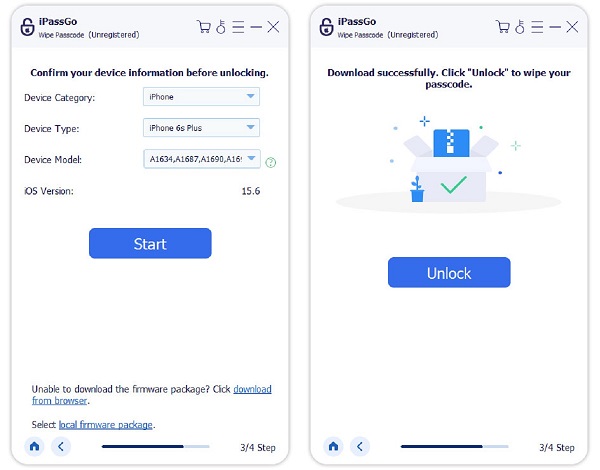
לקריאה נוספת:
שאלות נפוצות.
-
מדוע האייפון שלי אומר שכרטיס ה-SIM שלי נעול?
ה-iPhone שלך עשוי להצביע על כרטיס SIM נעול מסיבות שונות. זה כולל הזנת PIN שגוי מספר פעמים, קבלת SIM נעול מהספק שלך, או עדכון PIN לאחר שינוי אחרון.
-
כיצד אוכל לבטל את נעילת ה-PIN של ה-SIM שלי באייפון?
כדי לבטל את נעילת ה-PIN של ה-SIM ב-iPhone, נווט אל הגדרות, הקש על סלולרי והקש על ה-SIM PIN. הזן את ה-PIN הנוכחי שלך, ופעל לפי ההנחיות שעל המסך כדי לשנות או לכבות אותו. לחלופין, בקש עזרה מהספק שלך לקבלת הדרכה.
-
מה קורה כאשר כרטיס ה-SIM שלך נעול?
כאשר כרטיס ה-SIM שלך נעול, האייפון שלך יבקש את ה-PIN. מספר כניסות שגויות עלולות לגרום לנעילה קבועה, המחייבת PUK (מפתח ביטול חסימה אישי) מהספק שלך לצורך שחזור.
סיכום
השגת חלקה ביטול נעילת כרטיס ה-SIM של האייפון התהליך חיוני לגמישות מוגברת של המכשיר ולאפשרויות הספק. שימוש בשיטות יעילות, כמו פתיחת כרטיסי SIM בהגדרות האייפון, הופך את התהליך לנוח יותר. יתר על כן, בין אם נתקלים ב-SIM נעול עקב כניסות שגויות או מעבר בין ספקים, לא ניתן להפריז במשמעות של פתיחת כרטיס SIM חלקה עבור משתמשי iPhone. כמו כן, אתה יכול לשפר את חוויית האייפון שלך עם הפשטות והיעילות של imyPass iPassGo לנוחות האולטימטיבית בפתיחת האייפון שלך.
פתרונות חמים
-
טיפים לסיסמאות
-
סיסמת Windows
-
תקן את Windows
-
טיפים של Windows
-
מיקום GPS

